Cum să remediați erorile Msxml3.dll negăsit sau lipsă
Mesajele de eroare Msxml3.dll pot apărea în timpul utilizării anumitor programe, la pornirea Windows sau chiar în timpul unui Instalare Windows. Iată câteva modalități obișnuite în care este posibil să vedeți erori msxml3.dll:
- Msxml3.dll nu a fost găsit
- Această aplicație nu a pornit deoarece msxml3.dll nu a fost găsit. Reinstalarea aplicației poate rezolva această problemă.
- Nu se poate găsi [PATH]\msxml3.dll
- Fișierul msxml3.dll lipsește.
- Nu se poate porni [APPLICATION]. Lipsește o componentă necesară: msxml3.dll. Instalați [APPLICATION] din nou.
Informațiile din acest articol se aplică tuturor Microsoft sisteme de operare inclusiv Windows 10, Windows 8, Windows 7, Windows Vista, Windows XP, și Windows 2000.
Cauzele erorilor Msxml3.dll
Erorile Msxml3.dll sunt cauzate de eliminarea sau coruperea msxml3 fișier DLL. Erorile Msxml3.dll pot fi cauzate de probleme cu Registrul Windows, A virus de calculator sau problemă de malware, sau chiar hardware eșec.
Nu descărcați msxml3.dll de pe un Site de descărcare DLL
Cum să remediați erorile Msxml3.dll
Încercați aceste soluții în ordine până când problema este rezolvată:
Poate ai nevoie porniți Windows în modul sigur dacă nu puteți accesa Windows în mod normal din cauza erorii msxml3.dll.
-
Descărcați și instalați MSXML 3.0 de la Microsoft. Descărcați kitul pentru dezvoltatori MSXML și instalați-l pe computer pentru a înlocui fișierul msxml3.dll lipsă.
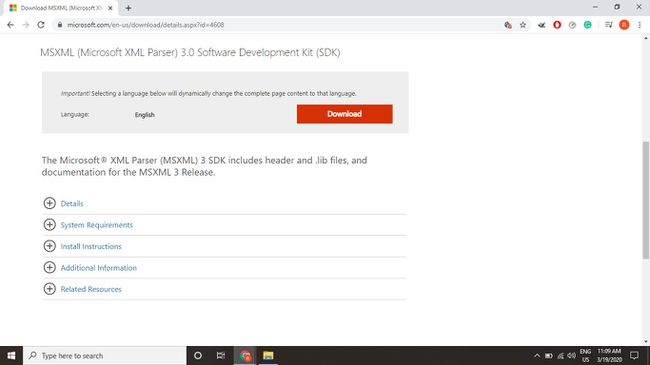
Există mai multe versiuni ale Microsoft XML parser (MSXML), dar v3.0 este singura care furnizează fișierul msxml3.dll.
-
Restaurați-vă Coșul de reciclare. Dacă bănuiți că ați șters accidental msxml3.dll, este posibil să reușiți restaurați fișierul șters din Coșul de reciclare. Dacă ați golit deja Coșul de reciclare, puteți utilizați software de recuperare a datelor pentru a restabili fișierul șters.
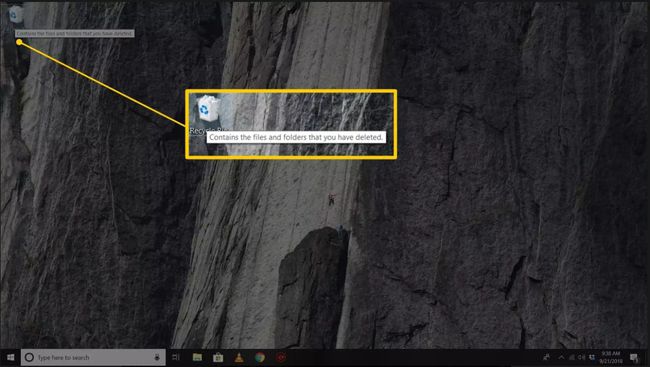
Recuperați un fișier msxml3.dll șters doar dacă sunteți sigur că l-ați șters singur.
-
Rulați o scanare de viruși/malware. Eroarea msxml3.dll pe care o vedeți ar putea fi legată de un program ostil care se preface drept fișier DLL. Scanați computerul pentru malware pentru a exclude această posibilitate.
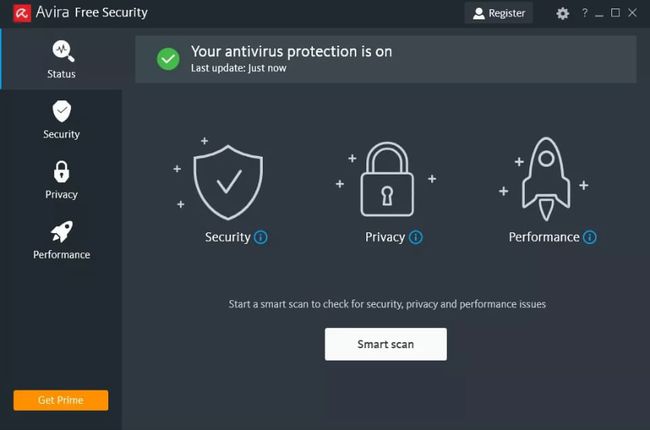
-
Utilizați System Restore pentru a anula modificările recente ale sistemului. Dacă bănuiți că eroarea msxml3.dll a fost cauzată de modificările recente aduse unui fișier sau configurație importantă, utilizați Restaurare sistem Windows la restaurați computerul Windows.

-
Reinstalați programul care utilizează fișierul msxml3.dll. Dacă eroarea msxml3.dll apare atunci când utilizați un anumit program, reinstalarea software-ului ar trebui să înlocuiască fișierul lipsă.

-
Instalați actualizări Windows. niste pachete de servicii și petice include actualizări importante pentru fișierele DLL de pe computerul tău, deci verificați și instalați actualizări Windows.

-
Reparați ferestrele. Efectuați a Reparație la pornire Windows pentru a restabili toate fișierele DLL Windows la versiunile lor de lucru.

-
Curățați registrul Windows. Folosește o curățător gratuit de registry Windows pentru a elimina msxml3.dll nevalid intrări de registru asta ar putea cauza eroarea.

-
Efectuați o instalare curată a Windows.Performa instalare curată a Windows ca ultimă soluție pentru a începe cu o copie nouă a sistemului de operare.
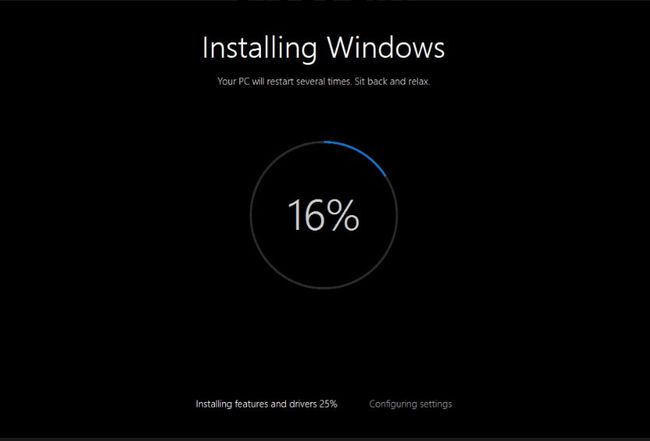
Toate informațiile de pe dvs hard disk va fi ștearsă în timpul unei instalări curate.
-
Rulați File Checker. Utilizați comanda SFC /Scannow System File Checker pentru a înlocui o copie lipsă sau coruptă a fișierului msxml3.dll. Dacă acest fișier DLL este furnizat de Microsoft, fișierul Verificator de fișiere de sistem instrumentul ar trebui să-l restabilească.
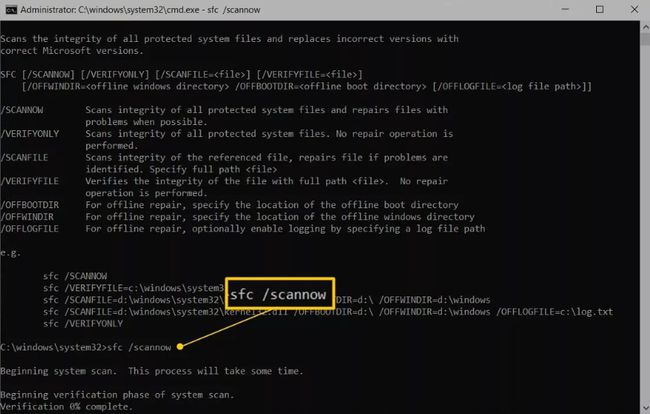
-
Actualizați driverele hardware. Actualizați driverele pentru dispozitivele hardware care ar putea avea legătură cu msxml3.dll. De exemplu, dacă vedeți eroarea „msxml3.dll lipsește” când jucați un joc video 3D, încercați să actualizați șoferii pentru tine placa video.

-
Derulați înapoi driverele. Dacă eroarea msxml3.dll a început după actualizarea unui anumit dispozitiv hardware, restaurați driverele de dispozitiv la o versiune mai veche.

-
Testați și înlocuiți hardware-ul. Folosește o instrument gratuit de testare a memoriei sau a program de testare hard disk pentru a verifica erori DLL legate de hardware. Dacă hardware-ul eșuează la oricare dintre testele dvs., înlocuiți memoria sau înlocuiți hard diskul cât mai curând posibil, sau duceți-vă computerul la un profesionist serviciu de reparatii calculatoare.

Maritsa Patrinos / Lifewire
